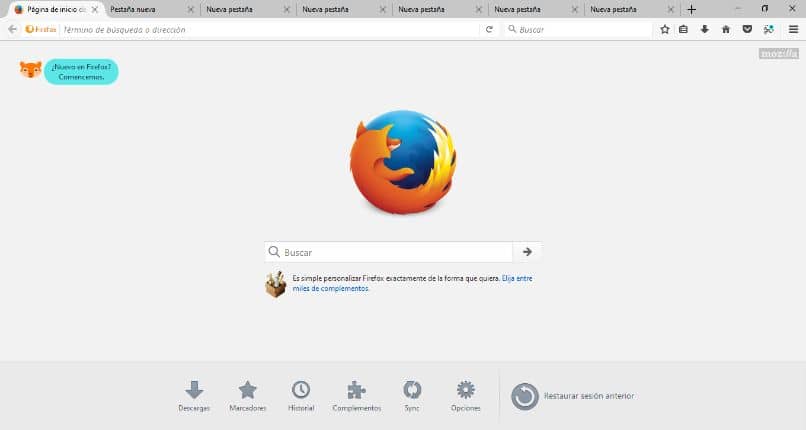
Seuraavan oppaan avulla opit kuinka vaihtaa välilehdestä toiseen Mozilla Firefox -selaimessa näppäimistöllä, tällä tavalla voit navigoida paljon mukavammin.
Mozilla Firefox -välilehdet
Tänään pidämme sitä itsestään selvänä tällä hetkellä käyttämämme selaimet He ovat käyneet läpi suuren kehityspolun. Itse asiassa tonnia ominaisuuksia, jotka ovat täysin välttämättömiä tänään, ei ollut edes muutama vuosi sitten.
Aiemmin selaimet käyttivät ”Windows” -järjestelmää ja koko välilehti oli kaukana. Joka tapauksessa tapamme, jolla käytämme selaimia, olemme sen suuressa määrin velkaa ripsien keksiminen.
Välilehtien avulla voit avata monia verkkosivuja ilman, että sinun tarvitsee turvautua toiseen ikkunaan. Itse asiassa kaikki välilehdet sijaitsevat kätevästi yläosassa, yhdessä ikkunassa. Se on varmasti paljon helpompi tapa navigoida. Lisäksi on myös mahdollisuus käynnistää välilehdet aina incognito-tilassa ja muut välilehtien toiminnot.
Aikaisemmat parannukset ja laitteiden tehon kasvu ovat saaneet meidät käsittelemään yhä enemmän välilehtiä samanaikaisesti. Onneksi on olemassa useita tapoja vaihtaa välilehti toiseen Mozilla Firefox -selaimella.
Vaihda välilehti toiseen Firefoxissa käyttämällä CTRL + SARKAIN
Ensimmäinen välilehtien välillä vaihtaminen tulee mieleen CTRL + SARKAIN. Tämä toiminto on erittäin hyödyllinen vaihdettaessa välilehdestä toiseen Firefox-selaimella.
Sen käyttö on yksinkertaista, paina vain näppäinyhdistelmää CTRL + SARKAIN. Suorittamalla yllä olevan toiminnon vaihdat välilehdeltä toiselle.
Vaihtaminen välilehtien välillä tällä toiminnolla saa sinut siirtymään seuraavaan välilehteen. Joka tapauksessa, kun haluat siirtyä ”kaukaiselle” välilehdelle, tämä toiminto ei ole kovin tehokas. Mutta on olemassa muita toimivampia pikanäppäimiä ja jopa kyky kopioida kaikkien avoimien välilehtien URL-osoitteet.
Kuinka siirtyä edelliselle välilehdelle yhdistelmällä CTRL + SARKAIN
Aiemmin näytetty eli CTRL + SARKAIN-näppäinten painaminen saa sinut siirtymään seuraavaan välilehteen eli oikealla olevaan välilehteen. Mutta entä jos haluat siirtyä edelliselle välilehdelle? vastaus on yksinkertainen, paina vain yhdistelmää CTRL + VAIHTO + SARKAIN ja siirryt edelliseen välilehteen eli vasemmalle.
Vaihda välilehdestä toiseen Firefoxissa painamalla CTRL + (NUMBER)
Ymmärtämällä CTRL + TAB -toiminnon rajoituksen voimme käyttää toista yhdistelmää, jonka avulla voimme siirtyä mihin tahansa haluamaamme välilehteen. Esimerkiksi, jos haluat siirtyä välilehteen numero 5, voit tehdä sen Firefoxin ensimmäisillä 8/9 välilehdillä.

Paina vain CTRL-näppäintä, joka on lisätty välilehden numeroon, johon haluat siirtyä. Paina esimerkiksi CTRL + 5 päästäksesi välilehteen sijainnissa 5. Epäilemättä se on tapa siirtyä nopeasti välilehtien välillä, mikä yhdessä Firefoxin useiden profiilien hallinnan ja luomisen kanssa parantaa koko kokemustasi.
Ainoa haittapuoli on, että voit siirtyä vain välilehteen numero 8/9. Kun painat CTRL + 9, sinut ohjataan viimeinen selain -välilehti. Silti kaikki tietävät, että liian monen välilehden avaaminen voi heikentää Mozilla Firefoxin suorituskykyä.
Avaa linkki seuraavassa välilehdessä
Se ei välttämättä liity mihinkään aikaisemmin näytetyistä, mutta tietää kuinka avata linkki automaattisesti seuraavalla välilehdellä voi olla erittäin hyödyllistä. Voit tehdä tämän yksinkertaisesti pidä CTRL-painiketta painettuna, kun napsautat linkkiä.
Yllä olevan toiminnon avulla napsauttamasi linkki avataan suoraan uudessa välilehdessä. Voit käyttää tätä toimintoa myös painamalla hiiren keskipainiketta, vaikka monet suosivatkin menetelmää, jonka opetamme sinulle tänään.
Toisaalta, älä unohda Firefox- ja Chrome-tehtävienhallintaa, joka on erinomainen toiminto selaimesi hallintaan.